Швидкі команди
This post is also available in:
![]() English
English ![]() 日本語
日本語 ![]() Русский
Русский ![]() Français
Français ![]() Español
Español ![]() Deutsch
Deutsch ![]() Nederlands
Nederlands ![]() Српски
Српски ![]() Português
Português ![]() Български
Български ![]() 简体中文
简体中文
Швидці команди – це потужний та універсальний інструмент пошуку, що має мінімалістичний інтерфейс командного рядка. Використовуйте його, щоб шукати інформацію в інтернеті, відкриті вкладки та історію в браузері або навіть виконувати команди.
Відкриття швидких команд
Щоб відкрити меню швидких команд:
- Використовуйте команду клавіатури F2 / ⌘ E;
- Перейдіть у
 Меню Vivaldi > Інструменти > Швидкі команди;
Меню Vivaldi > Інструменти > Швидкі команди; - Створіть Жест мишкою для цієї дії.
Функції, що доступні у швидких командах
Меню швидких команд дозволяє:
- перейти до відкритих вкладок,
- відновити закриті вкладки,
- відкрити закладки,
- створити нотатки,
- перехід до введених адрес,
- знайти запропоновані пошукові запити,
- шукати по історії перегляду,
- фільтрувати список доступних у Vivaldi команд,
- виконати Ланцюжки команд,
- застосувати фільтри Дії сторінки,
- робити прості розрахунки (після натискання на Enter результат скопіюється до буферу обміну).
- Почніть вводити команду або пошукову фразу.
Пошуковий термін буде виділений для кращої виявлення; - Використовуйте стрілки ↓ ↑ для навігації по списку результатів.
Натисніть клавіші Shift або → для автоматичного завершення підсвіченого результату та звуження результатів пошуку.
Щоб пропустити секції, тримайте затиснутим клавішу Alt під час натискання на клавіші-стрілки ↓ ↑; - Натисніть Enter або клацніть на елемент для виконання команди або
- Закрийте швидкі команди натисканням клавіші Escape.
Пошукові фільтри
Для того, щоб виконати пошук лише в окремій категорії, ви можете використати такі ключові слова, які потрібно вказувати перед пошуковим запитом:
- Закладки –
bookmark: - Нотатки –
note: - Відкриті та закриті вкладки –
tab: - Історія перегляду –
history: - Команди –
command: - Дії сторінки –
action:
Наприклад, пошуковий фільтр history: Vivaldi буде шукати “Vivaldi” в історії перегляду. Пошуковий фільтр note: cake буде шукати слово “cake” у ваших Нотатках.
Також можливо використовувати коротші ключові слова, наприклад, bkm: (закладка), tb: (вкладка), cmd: (команда) та інші пошукові запити, створені за використанням регулярних виразів.
Крім того, якщо інтерфейс браузера не англійською мовою, ви можете використовувати ключові слова як англійською мовою, так і мовою інтерфейсу браузера. Для цього переконайтеся, що ви увімкнули опцію Включно з англомовними пошуковими запитами у розділі Налаштування > Швидкі команди > Налаштування швидких команд.
Налаштування швидких команд
Ви можете вибрати, які типи даних будуть показуватись у результатах пошуку швидких команд та у якому порядку.
Щоб включити або виключити деякі типи:
- Перейдіть у Налаштування > Швидкі команди > Типи даних та пріоритет;
- Поставте або зніміть прапорець біля типу даних.
Щоб змінити порядок списку:
- Натисніть на рядку з типом даних, який ви хочете перенести;
- Перенесіть рядок на нову позицію одним із способів:
- простим перетягуванням,
- натисканням на кнопки
 Перенести вгору and
Перенести вгору and  Перенести вниз, що розташовані у кінці списку,
Перенести вниз, що розташовані у кінці списку, - за допомогою комбінацій клавіш Alt ↓ та Alt ↑.
Щоб відновити типовий порядок рядків, натисніть кнопку Скинути пріоритет під списком.
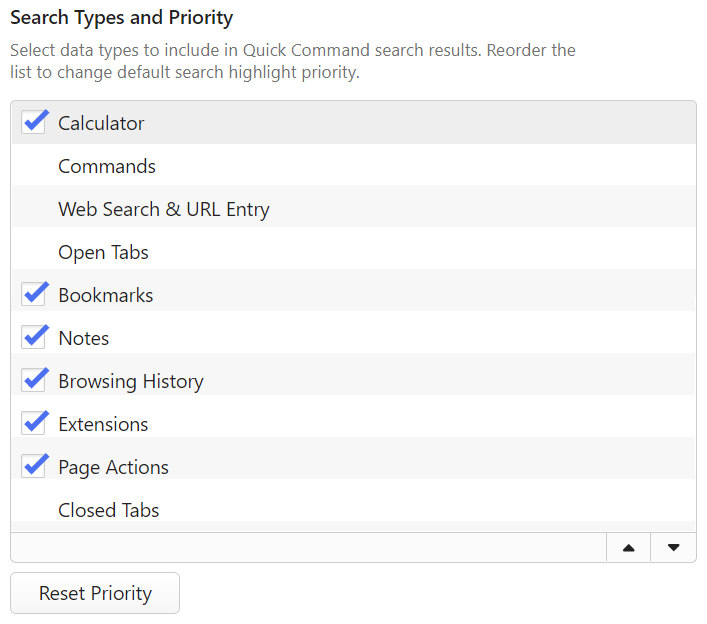
Параметри швидких команд
На додачу до зміни видимості та порядку типу даних, ви можете змінювати такі параметри:
- Зберігати останнє введене значення після закриття швидких команд;
- Обмежувати кількість результатів пошуку;
- Відкривати посилання у новій вкладці;
- Автоматично відкривати Закладки при збігу псевдоніма;
- Відкривати нотатки у Менеджері нататок замість Панелі нотатокl.
- Дозволити англійські ключові слова для пошуку.
Ланцюжки команд
У Vivaldi ви можете групувати команди разом та виконувати їх послідовно. Дізнайтеся більше про цю функцію у нашій довідковій статті Ланцюжки команд.